电脑运行内存怎么扩大 如何增加电脑运行内存
更新日期:2023-08-25 08:44:22
来源:转载
手机扫码继续观看

有些小伙伴的电脑经历了多年的使用,发现自己的运行内存已经不足以支撑自己的使用了,于是向小编询问电脑运行内存怎么扩大,目前小编搜集到的方法一种是设置虚拟内存,另一种就是加装内存条了,具体内容小编放在下面的文章中了,大家赶紧来看看吧。

电脑运行内存怎么扩大?
方法一、
1.鼠标右键选中“此PC”图标上的“属性”;
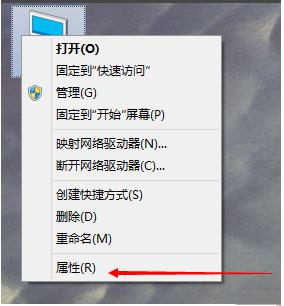
2.选择“打开高级系统设置”;

3.在弹出的面板中点击Advanced选项,然后在性能的右下方选择Settings打开;
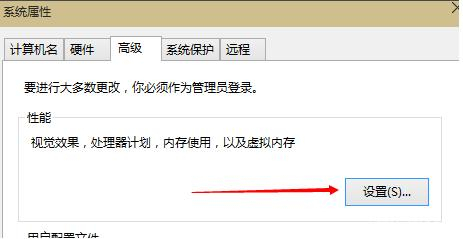
4.弹出一个“性能选项”界面,选中上面的“高级”,然后选择“更改”选项打开;
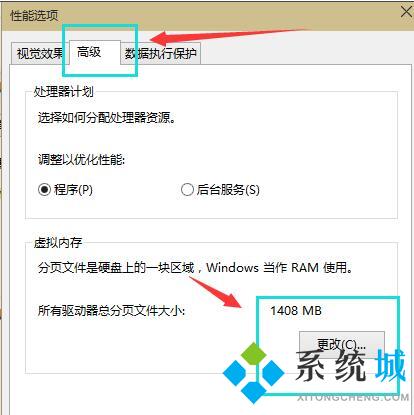
5.去掉“自动管理所有驱动器的页面文件大小”,选择“自定义”,选择托管的系统作为C盘;

6.设置内存大小通常使用默认值,如果觉得内存不足时再进行一次设置也可以,建议最多不超过2倍实际内存(内存越小,磁头定位越快,效率越高),在设置完之后,点击确定按钮,然后重新启动系统以应用设置。

方法二、
1.如果增加虚拟内存的方法不行的话,小编这里建议加装新内存条。

以上就是小编为大家带来的电脑运行内存怎么扩大的方法了,希望能帮助到大家。
该文章是否有帮助到您?
常见问题
- monterey12.1正式版无法检测更新详情0次
- zui13更新计划详细介绍0次
- 优麒麟u盘安装详细教程0次
- 优麒麟和银河麒麟区别详细介绍0次
- monterey屏幕镜像使用教程0次
- monterey关闭sip教程0次
- 优麒麟操作系统详细评测0次
- monterey支持多设备互动吗详情0次
- 优麒麟中文设置教程0次
- monterey和bigsur区别详细介绍0次
系统下载排行
周
月
其他人正在下载
更多
安卓下载
更多
手机上观看
![]() 扫码手机上观看
扫码手机上观看
下一个:
U盘重装视频











